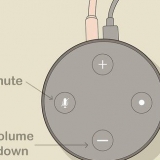Windows 8: Windows Update kjører automatisk. Windows 7 / Windows Vista: Klikk "Start", søk etter "Windows Update", klikk "Se etter oppdateringer" og velg alternativet for å installere tilgjengelige oppdateringer. Windows XP / Windows 2000: Klikk "Start", gå til "Alle programmer", velg "Windows Update", klikk "Skann etter oppdateringer", og velg deretter alternativet for å installere tilgjengelige oppdateringer.
Finn et lydkort
Innhold
Lydkortet i datamaskinen din er ansvarlig for å kontrollere og behandle input og output av all lyd på enheten. Hvis du har problemer med lyden på datamaskinen din, eller hvis du nylig har installert et nytt lydkort, kan du sjekke om lydkortet blir oppdaget av Windows.
Trinn
Metode 1 av 4: Windows 8

1. Hold musen nederst til høyre på startskjermen på Windows 8-datamaskinen. Søkefunksjonen vises på skjermen.

2. Skriv "Kontrollpanel" i søkeboksen, og velg programmet når det vises i søkeresultatene. Kontrollpanelvinduet vises på skjermen.

3. Skriv "Enhetsbehandling" i søkeboksen øverst i kontrollpanelet og velg programmet når det vises i søkeresultatene.

4. Klikk på "Lyd-, video- og spillkontrollere" for å utvide listen.

5. Dobbeltklikk på navnet på lydkortet ditt. Egenskapene til lydkortet vises på skjermen.
Hvis ingen lydkort er oppført, oppdager ikke datamaskinen lydkortet, og det kan være andre problemer å løse.

6. Sjekk om lydkortet er oppført som "Denne enheten fungerer som den skal". Dette indikerer at Windows 8-datamaskinen har oppdaget lydkortet.
Metode 2 av 4: Windows 7 / Windows Vista

1. Klikk på "Start" og velg "Kontrollpanel". Kontrollpanelvinduet åpnes og vises på skjermen.

2. Klikk på `System og sikkerhet` og deretter på `Enhetsbehandling`.

3. Klikk på "Lyd-, video- og spillkontrollere" for å utvide listen.

4. Kontroller at lydkortet er oppført som "Denne enheten fungerer som den skal". Dette indikerer at datamaskinen har oppdaget lydkortet.
Hvis ingen lydkort er oppført, oppdager ikke datamaskinen lydkortet og kan kreve ytterligere feilsøking.
Metode 3 av 4: Windows XP / Windows 2000

1. Klikk på "Start" og gå til "Innstillinger".

2. Klikk på "Kontrollpanel". Kontrollpanelvinduet åpnes.

3. Klikk på "System" og velg "Systemegenskaper".

4. Klikk på `Maskinvare`-fanen og klikk deretter på `Enhetsbehandling`.

5. Klikk på "Lyd-, video- og spillkontrollere" for å utvide listen.

6. Sjekk om lydkortet sier "Denne enheten fungerer som den skal". Dette indikerer at datamaskinen har oppdaget lydkortet.
Hvis ingen lydkort er oppført, oppdager ikke datamaskinen lydkortet, og det kan være andre problemer å løse.
Metode 4 av 4: Feilsøking
1. Flytt lydkortet til et annet spor på datamaskinens hovedkort hvis du nylig installerte et nytt lydkort. Du gjør dette for å forsikre deg om at lydkortet er riktig installert i datamaskinen din, hvis du har installert maskinvaren feil.

2. Prøv å oppdatere lydkortdriverne og BIOS for datamaskinen din hvis det ikke oppdages noe lydkort. I noen tilfeller kan programvaren på datamaskinen din være utdatert.
Last ned oppdaterte drivere fra datamaskinprodusentens nettsted eller kontakt produsenten direkte hvis du trenger ytterligere hjelp med å oppdatere BIOS eller lydkortdrivere.

3. Bruk Windows Update for å sikre at all programvare er oppdatert på datamaskinen. I noen tilfeller kan det hende at lydkortet ikke blir oppdaget hvis du bruker eldre, utdatert programvare.
Tips
- På alle Mac-datamaskiner og bærbare datamaskiner er lydkortet innebygd og integrert i OS X som standard, og kan ikke oppdages. For å se spesifikasjonene for Mac-lydkortet, åpne Utilities-mappen under Programmer, klikk på Systemprofil og klikk deretter på Lyd (innebygd).
Artikler om emnet "Finn et lydkort"
Оцените, пожалуйста статью
Populær